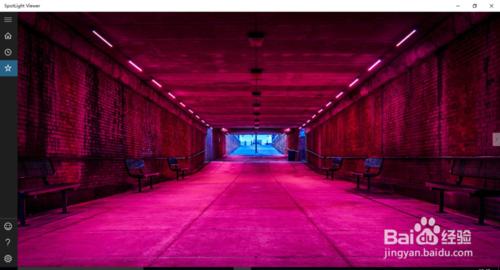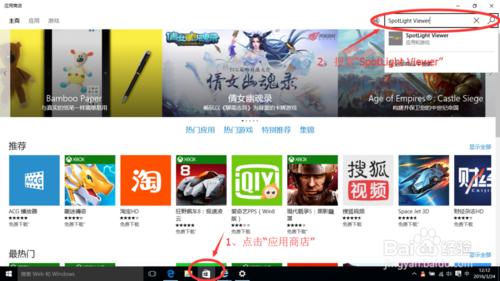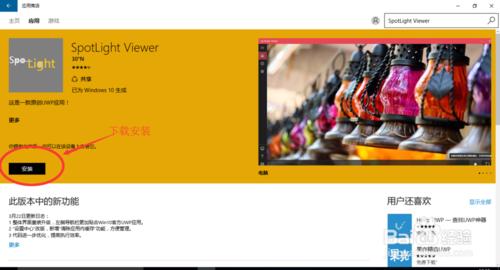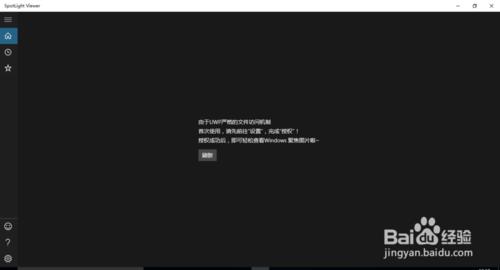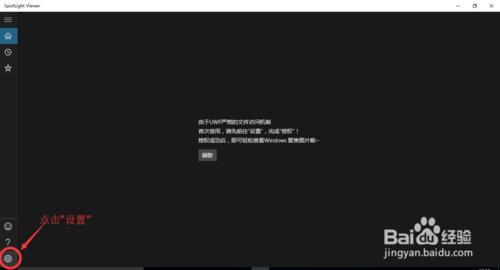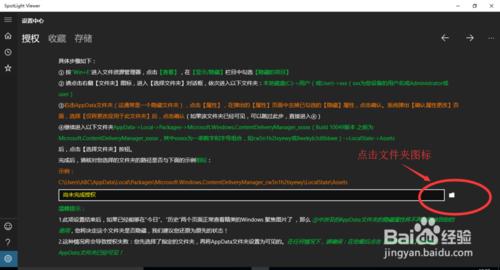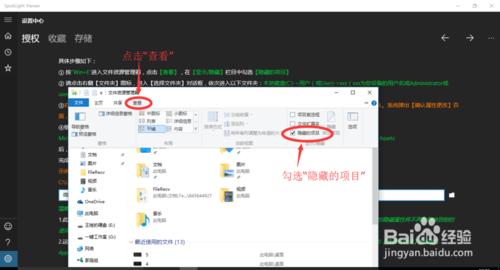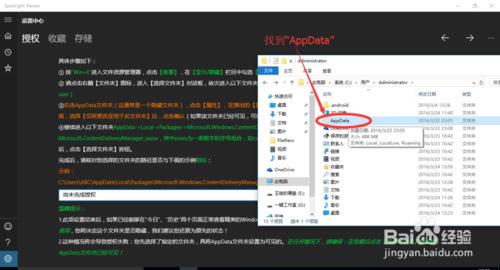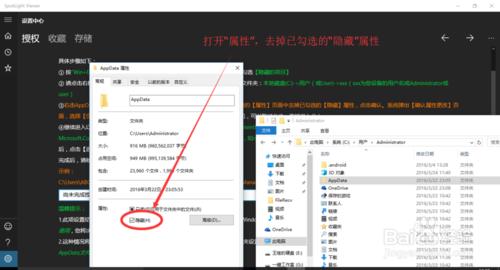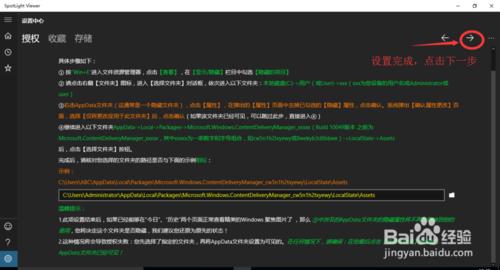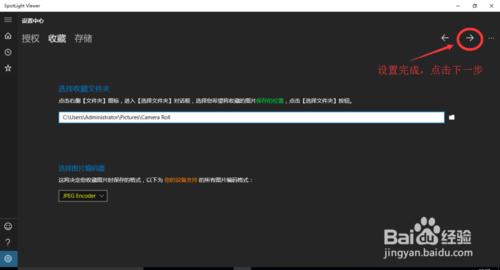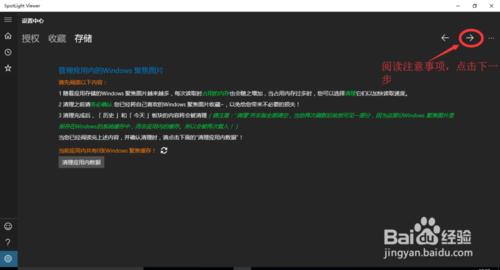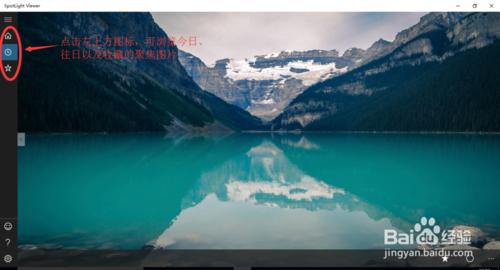現在越來越多的人更新了Win10作業系統,Win10介面讓人感覺框架佈局更加酷炫、色彩和字型卻特別柔和,看上去非常賞心悅目,總之就像好多人說的,Big特別高。但你知道Win10當中還蘊含著好多Windows聚焦圖片並且把它設定為桌布?
工具/原料
電腦
win10作業系統
方法/步驟
開啟win10“應用商店”,搜尋“SpotLight Viewer”
下載安裝“SpotLight Viewer”
開啟“SpotLight Viewer”,發現由於UWP嚴格的檔案訪問機制,需要完成下面操作
點選左下角“設定”
按照上面提示完成“授權”設定,點選下一步
按照上面提示完成“收藏”設定,點選下一步
按照上面提示完成“儲存”設定,設定完成
點選左上方圖示,可瀏覽今日、往日以及收藏的聚焦圖片
注意事項
嚴格按照提示完成設定